"This device is locked" o "tu teléfono está bloqueado" es un mensaje que aparece como medida de seguridad: todos los teléfonos de Xiaomi, incluyendo los modelos de Redmi y POCO, cuentan con un sistema de seguridad para evitar que alguien pueda acceder a él en caso de robo o pérdida.
Esta es la razón por la que cualquier usuario que quiera instalar una ROM personalizada tiene que pedir permiso a Xiaomi a través de la función 'Estado Mi Unlock' y desbloquear el bootloader. Y este sistema de seguridad existe para que, si por ejemplo pierder el móvil, nadie pueda usarlo sin tu clave ni tus credenciales.
Cómo quitar el mensaje "this device is locked"
Si, por alguna razón, el sistema se ha bloqueado por error —y siempre y cuando seas propietario del móvil— el proceso para desbloquear un móvil Xiaomi es el siguiente:
- Apaga el terminal. Extrae la tarjeta SIM de tu Xiaomi.
- Vuelve a colocarla en su bandeja, ajústala de forma correcta y enciende el terminal como habitualmente.
- Introduce el número PIN y código o patrón de desbloqueo que uses siempre.
- El terminal se desbloqueará.
Si embargo, los posibles problemas con la tarjeta SIM no son la única razón por la que puede fallar el sistema y aparecer este mensaje de bloque. Hay ocasiones, sin embargo, en la que el teléfono no se desbloquea.
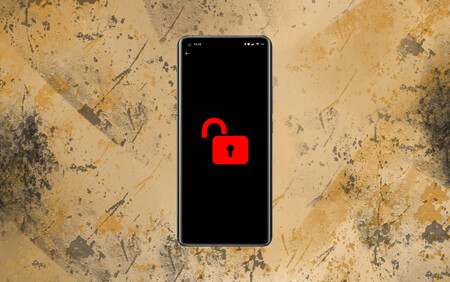
En ese caso aparecerá el mensaje citado seguido de esta advertencia: "this device is associated with an exiting Mi Account. For security reasons, you need to enter password to verify the device" ("Este dispositivo esta asociado con una cuenta MI existente).
En este caso, por razones de seguridad necesitas introducir tu contraseña para verificar el dispositivo". Seguido del mensaje anterior tendrás dos opciones a elegir:
- 'Activate this device' (Activar el dispositivo)
- 'Open Wi-Fi settings' (Abrir búsqueda WiFi)
Para volver a acceder al terminal pulsa sobre la primera opción y escribe el correo electrónico y la contraseña que usaste para registrar tu Xiaomi ID. Si has olvidado la contraseña puedes tocar sobre la opción "Forgot password?" para solicitar una recuperación y cambio de contraseña, usando el email original que vinculaste a la cuenta. También puedes acceder a través del número de teléfono vinculado.
Si esta alternativa no funciona aún tienes soluciones posibles. Conéctate a la red WiFi, usando la clave habitual. Una vez logres acceder recibirás un código de desbloqueo que tendrás que introducir en la nueva ventana del menú de Android, con el cual podrás desbloquear el terminal.
En Mundo Xiaomi | Para el siguiente trucazo necesitaremos una pajita, un aspirador y tu móvil Xiaomi. Di adiós al polvo



